
nstale phpMyAdmin en Debian
phpMyAdmin es una herramienta de administración de bases de datos para MySQL que viene con una interfaz web. Mediante el uso de phpMyAdmin, los usuarios pueden interactuar con MySQL fácilmente. También proporciono las funciones más útiles para interactuar con las bases de datos MySQL. Este tutorial describe cómo instalar phpMyAdmin en Debian 9.
Prerrequisitos
indice
1. Antes de comenzar a instalar phpMyAdmin en Debian 9. Debe tener una cuenta de usuario no root en su servidor / escritorio con privilegios de sudo.
2. Asegúrese de que la pila LAMP esté instalada en el servidor. Si no lo ha instalado, utilice el siguiente enlace para instalar Cómo instalar la pila LAMP en Debian 9 .
Instalamos phpMyAdmin en Debian
Primero, necesitará actualizar el índice del administrador de paquetes apt, luego instalará y configurará phpMyAdmin en Debian.
Actualice el índice del administrador de paquetes apt ejecutando el siguiente comando.
sudo apt update
Ahora instale phpMyAdmin escribiendo el siguiente comando en la terminal, también instalará las dependencias necesarias para phpMyAdmin.
sudo apt install phpmyadmin php-mbstring php-gettext
Se le pedirá una configuración básica para phpMyAdmin. Primero, deberá seleccionar apache como servidor web. Seleccione Apache y haga clic en Aceptar.
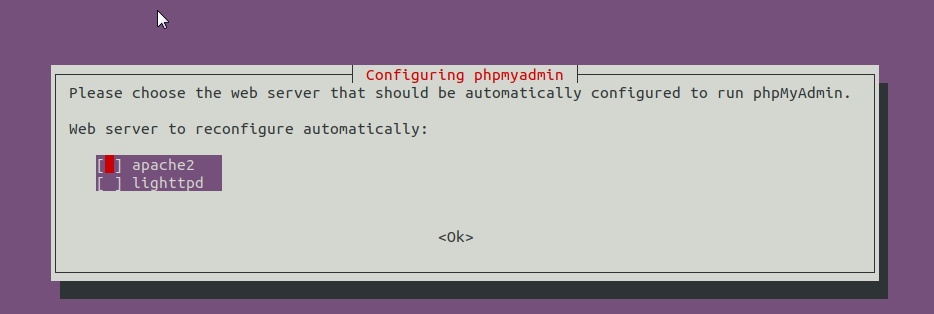
- Instale phpMyAdmin en Debian – seleccione servidor web
Ahora le pedirá que configure la base de datos para phpMyAdmin. Seleccione SÍ y presione Entrar para continuar.

2. Instale phpMyAdmin en Debian – configure la base de datos para phpmyadmin
Ahora se le pedirá que configure la contraseña. Ingrese la contraseña y haga clic en Aceptar para continuar.

3. Instalar phpMyAdmin en Debian – Ingrese la contraseña para phpMyAdmin
Ahora ingrese el siguiente comando para habilitar la extensión php-mbstring
sudo phpenmod php-mbstring
Reinicie apache2 escribiendo el siguiente comando
sudo systemctl restart apache2
Configurar phpMyAdmin
El archivo de configuración de Apache se creará en / etc / phpmyadmin /apache.conf . Puedes editar el archivo de configuración.
Ahora verifique si se crea un enlace suave en /etc/apache2/conf-enabled/phpmyadmin.conf . Si no se crea de manera predeterminada, cree escribiendo lo siguiente.
sudo ln -s /etc/phpmyadmin/apache.conf /etc/apache2/conf-enabled/phpmyadmin.conf
Ahora ingrese siguiente
sudo a2enconf phpmyadmin
Después de ejecutar las entradas anteriores, escriba siguiente en la terminal para reiniciar el servicio Apache
sudo systemctl restart apache2
Ahora puede iniciar sesión en phpMyAdmin yendo al siguiente enlace httpss: // tudominio.com / phpmyadmin o en su escritorio https://127.0.0.1/phpmyadmin/
Error de URL no encontrada (Opcional)
Si no recibe ningún error, deje este paso y si obtiene https://127.0.0.1/phpmyadmin/ este error de URL no encontrada, haga lo siguiente
Ingrese el siguiente comando para editar el archivo de configuración de Apache.
sudo -H gedit /etc/apache2/apache2.conf
Ahora agregue la siguiente línea al final del archivo.
include /etc/phpmyadmin/apache.conf
Luego reinicie el servidor apache escribiendo.
sudo systemctl restart apache2
Ahora puede iniciar sesión en phpMyAdmin yendo al siguiente enlace httpss: // TUDOMINIO.COM / phpmyadmin o en su escritorio https://127.0.0.1/phpmyadmin/
Crear usuario de base de datos
Abra el shell de MySQL escribiendo el siguiente comando
sudo mysql
Cree un nuevo usuario escribiendo el siguiente comando
CREATE USER 'user_name'@'localhost' IDENTIFIED BY 'password';
Otorgue todos los permisos al usuario creado escribiendo
GRANT ALL PRIVILEGES ON *.* TO 'user_name'@'localhost' WITH GRANT OPTION;
Salga del shell de MySQL escribiendo
exit;
Ahora puede iniciar sesión con credenciales de usuario creadas y acceder a phpMyAdmin

Despues de instalar en phpMyAdmin en Debian – Inicie sesión en phpMyAdmin
Conclusion
En este tutorial, ha aprendido cómo instalar phpMyAdmin en Debian 9. Si tiene alguna consulta al respecto, comente a continuación.
PASS:)
1780
